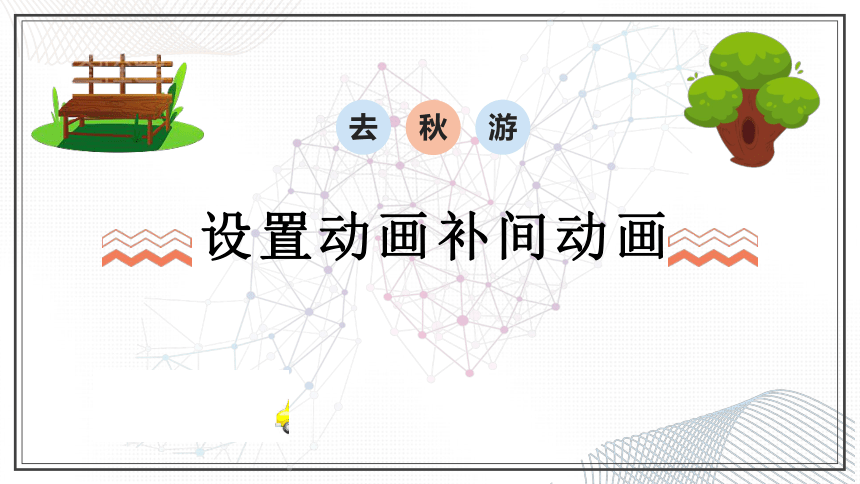
课件15张PPT。去设置动画补间动画秋游目录复习1欣赏1、动画展示一个物体的运动画面3、对象必须是组合或元件4、过渡帧为淡紫色背景+长箭头2、有两个关键帧,第一帧和最后一帧的位置不一样1动画补间动画定义 设置动画时,只要设置好物体第一帧和最后一帧的位置,中间的过渡帧则由Flash软件系统自动补充的动画被称为“动画补间动画”。 知识点: 动画展示物体移动的效果; 动画补间的动画素材要经组合,或者是元件。1组织素材导入到库中的图片已经是元件了吗?组织素材自己绘制教学配套资源网上搜集(注意版权问题)2行走的校车———设置动画补间动画牛刀小试:行走的校车1、新建flash文档,更改文档尺寸为:400 X 200px,帧频为8fps2、导入校车素材3、在起始帧,将校车拖入到舞台上,并转为元件4、在终止帧插入“关键帧”,移动校车的位置5、创建“动画”补间动画6、测试影片,保存作品“去秋游”2行走的校车———设置动画补间动画1、动画建好后,时间轴的背景色是什么颜色? 时间轴的背景色变为淡紫色,在起始帧和结束帧之间有一个长长的箭头,如图:2、在制作补间动画时,为什么有时会出现如下情况?补间出现错误,可能对象不是元件或组合2行走的校车———设置动画补间动画2行走的校车———设置动画补间动画如何控制动画的速度? 1、在帧频修改每秒播放的帧数,数值越大,速度越快; 2、也可以单击右键,选择“插入帧”选项,或者按快捷键“F5”插入帧。3校车的渐隐效果 利用元件的的渐隐功能,可设置校车渐渐出现或渐渐消失效果。 选中关键帧中的元件,打开属性面板,选择“颜色———Alpha”,调整百分比为0,元件变为透明3校车的渐隐效果初露锋芒:行走的校车1、打开“初露锋芒:校车的渐隐效果.fla”文件2、在初始帧拖入“校车”元件,调整大小、位置3、选中元件,打开属性面板,调整颜色的Alpha值为0%(变为透明)4、在40帧插入“关键帧”,调整校车到中间的位置5、在第1-40帧创建“动画”补间动画6、80帧插入“关键帧”,调整校车的位置到最左边,更改颜色的Alpha值为0%7、在第40-80帧创建“动画”补间动画8、测试影片,保存作品“校车渐隐效果”4显身手:横幅广告效果 尝试制作一个文字 边运动 边渐现 到渐隐 效果的动画1、新建flash文档,设置文档大小:550 X 200px,更改背景色2、在舞台上输入“精彩的秋游活动”文字并转为元件3、创建动画小结1、动画补间动画展示一个物体的运动画面3、对象必须是组合或元件4、过渡帧为淡紫色背景+长箭头2、有两个关键帧,第一帧和最后一帧的位置不一样说说你的收获?感谢您的欣赏 ... ...
~~ 您好,已阅读到文档的结尾了 ~~